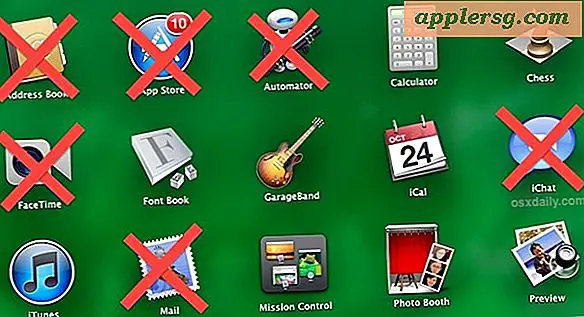Hvordan fikse en pikselert film
Elementer du trenger
Videoopptak
Videoredigeringsprogram med videoforbedrende plugin eller videoforbedringsprogram
Datamaskin
En pikselert film viser blokkerte gjenstander gjennom opptaket, noe som reduserer kvaliteten på detaljene i videoen. Dette ligner på en mosaikkeffekt som brukes på en video, der opptakene blir uklare og fylt med små firkanter. Pikselering er vanligvis forårsaket av å bruke et kamera som tar bilder med lav oppløsning, tar bilder i svært lite lys eller konverterer en filmfil med en veldig liten filstørrelse eller veldig lav videooppløsning.
Last ned og installer et videoforbedringsprogram som forbedrer kvaliteten på en pikselert film. For den generelle brukeren inkluderer slike programmer VirtualDub, Video Enhancer, Digital Video Repair, Sanmaxi Access File Repair og Fix Player. Plug-ins for populære videoredigeringsprogrammer som Adobe Premiere Pro og Final Cut Pro kan også brukes.
Åpne en pikselert filmfil i det videoforbedrende eller videoredigeringsprogrammet. Fremhev opptakene for å forberede det for påføring av et videofilter eller effekt.
Velg et aktuelt videofilter eller effekt for å forbedre videoen. Dette varierer med programmet eller plug-in som er brukt, men er vanligvis tilgjengelig under "Effekter", "Video" eller "Filtermeny" i programmet. Disse effektene eller filtrene kalles vanligvis "Deblocking Effect", "Video Enhancement Filter" eller "Super Resolution" filter. I mange tilfeller gir programmet muligheter for å forbedre videoen. Selv om kombinasjon av disse generelt kan bidra til å forbedre kvaliteten på videoen din, unngå overbruk av dem, noe som kan føre til generering av digitale gjenstander. Avhengig av størrelsen på pikselasjonen, kan videoen bare forbedres opp til et visst nivå. Jo større piksler eller firkanter i videoen, jo mindre forbedring er mulig, uansett program, prosess eller funksjon som brukes.
Konfigurer hvor mye effekt du vil ha. Du kan vanligvis justere dette ved å bruke en glideknapp eller et mellomrom der du kan indikere en numerisk verdi for effekten. Sjekk hvordan videoen ser ut ved å bruke programmets "Preview Monitor". Når du har funnet den ønskede forbedringen, bekreft bruken av videofilteret eller effekten ved å klikke “OK” eller en lignende knapp som refererer til anvendelsen av filteret eller effekten som brukes.
Gjengi den redigerte filmen for å generere den endelige videoen med den anvendte forbedringen. Gjengivelse er prosessen som brukes til å produsere et nytt bilde ved hjelp av et videoprogram. Gjengivelsestiden avhenger hovedsakelig av filmens kjøretid, kvalitet og filstørrelse. Gjengivelse er vanligvis raskt for pixelerte videoer, som vanligvis betraktes som filer med lav oppløsning. De tekniske spesifikasjonene til datamaskinen din, spesielt RAM, skjermkort og prosessor på datamaskinen, påvirker også gjengivelsesprosessen.
Eksporter filmen i et format med høy oppløsning eller helst en tapsfri kodek, slik at du ikke mister mer videooppløsning. I videofiler refererer en kodek til kodingen av en digital datastrøm eller et signal som overføres eller lagres for avspillingsformål. For en tapsfri videokodek betyr dette at videodataene komprimeres effektivt for å opprettholde de originale attributtene til videokilden. Ved å bruke denne kodeken hindrer du å miste all informasjon som kommer fra de opprinnelige dataene. Når du eksporterer, kan du velge hvilket som helst foretrukket videofilformat som er kompatibelt med videospillingsprogrammet eller multimediaenheten der du vil spille av den eksporterte filmen. Populære videofilformater inkluderer MOV, AVI og MP4.
Advarsler
En pikselert video kan forbedres, men ikke nødvendigvis gjøres helt klar, spesielt hvis kvaliteten er veldig dårlig. Det kan være skremmende og upraktisk å forbedre opptakene med veldig lav oppløsning til det punktet at de er ekstremt klare og detaljerte. I verste tilfeller krever det redigering av video for ramme.